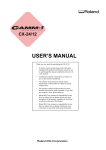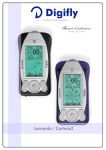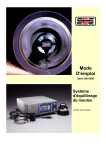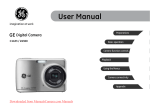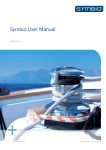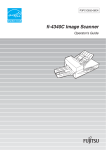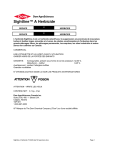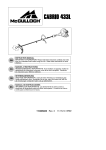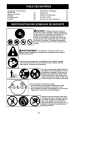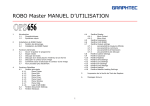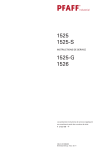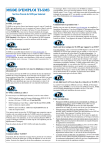Download 1 - Support
Transcript
SX-15/12/8 MODE D'EMPLOI Ce mode d'emploi est destiné aux modèles SX-15, SX-12 et SX-8. Merci beaucoup d’avoir choisi la SX-15/12/8 • Pour une utilisation correcte et sans danger avec une parfaite compréhension des possibilités de cette machine, veuillez lire ce manuel dans sa totalité et le conserver ensuite en lieu sûr. • La copie ou le transfert non autorisés de ce manuel, en totalité ou partie, sont interdits. • Le contenu de ce manuel et les caractéristiques de ce produit sont sujets à modification sans préavis. • Le manuel et l’appareil ont été conçus et testés avec le plus grand soin. Si vous rencontriez toutefois une erreur ou faute d’impression, merci de nous en informer. • Roland DG Corp. n’assume aucune responsabilité concernant toute perte ou tout dommage direct ou indirect pouvant se produire suite à l’utilisation de ce produit, quelle que soit la panne qui puisse concerner une partie de ce produit. • Roland DG Corp. n’assume aucune responsabilité concernant tout dommage ou perte, direct ou indirect, pouvant survenir sur tout article fabriqué à l’aide de ce produit. Pour les USA FEDERAL COMMUNICATIONS COMMISSION RADIO FREQUENCY INTERFERENCE STATEMENT This equipment has been tested and found to comply with the limits for a Class A digital device, pursuant to Part 15 of the FCC Rules. These limits are designed to provide reasonable protection against harmful interference when the equipment is operated in a commercial environment. This equipment generates, uses, and can radiate radio frequency energy and, if not installed and used in accordance with the instruction manual, may cause harmful interference to radio communications. Operation of this equipment in a residential area is likely to cause harmful interference in which case the user will be required to correct the interference at his own expense. Unauthorized changes or modification to this system can void the users authority to operate this equipment. The I/O cables between this equipment and the computing device must be shielded. Pour le Canada CLASS A NOTICE This Class A digital apparatus meets all requirements of the Canadian Interference-Causing Equipment Regulations. CLASSE A AVIS Cet appareil numérique de la classe A respecte toutes les exigences du Règlement sur le matériel brouilleur du Canada. ROLAND DG CORPORATION 1-6-4 Shinmiyakoda, Hamamatsu-shi, Shizuoka-ken, JAPAN 431-2103 NOM DU MODÈLE : Voir la mention “MODEL” sur la plaque des caractéristiques électriques. DIRECTIVE CONCERNÉE : DIRECTIVE CEE SUR LES BASSES TENSIONS (73/23/EEC) DIRECTIVE CEE SUR LA COMPATIBILITÉ ÉLECTROMAGNÉTIQUE (89/336/EEC) Comment lire ce document Ce document est organisé comme suit. Chapitre 1 Introduction Décrit les préparatifs à effectuer avant de commencer à utiliser la SX-15/12/8. A lire entièrement avant d’utiliser la SX-15/12/8. Chapitre 2 Réaliser une découpe Décrit les principes de base de la découpe. A lire entièrement lorsque vous utilisez la SX-15/12/8 pour la première fois. Chapitre 3 Maîtriser la SX Décrit les fonctions plus avancées, pour mieux maîtriser la SX-15/12/8. Chapitre 4 Guide de référence Description des tâches d’entretien et de maintenance ; dépannage de la SX-15/12/8 ; contient également les caractéristiques techniques de la SX-15/12/8. Les illustrations figurant dans ce mode d’emploi représentent la SX-15. Les modèles SX-12 et SX-8 peuvent être différents du produit présenté. Pour de plus amples informations sur l’utilisation du programme Dr. STIKA PLUS fourni, reportez-vous au mode d’emploi PDF de Dr. STIKA PLUS se trouvant sur le CD-ROM Roland ou aux écrans d’aide du programme. Windows® est une marque déposée ou une marque commerciale de Microsoft® Corporation aux USA et/ou dans d’autres pays. TrueType est une marque déposée d’Apple Computer, inc. Les autres noms de sociétés et de produits mentionnés dans ce document sont des marques déposées ou des marques commerciales appartenant à leur dépositaire respectif. Copyright © 2001 Roland DG Corporation http://www.rolanddg.com/ 1 Table des Matières Consignes de sécurité.................................................................................................. 4 A propos des étiquettes collées sur l’appareil .......................................................... 6 Chapitre 1 Introduction 1.1 1.2 1.3 1.4 Contrôle des éléments fournis ................................................................................................................... 1-1 Noms des pièces ....................................................................................................................................... 1-2 Installation de la SX ................................................................................................................................... 1-3 Espace d’installation ............................................................................................................................... 1-3 Connexion des câbles ............................................................................................................................ 1-4 Installation et configuration du logiciel fourni ............................................................................................. 1-5 Configuration système ............................................................................................................................ 1-5 Installer et configurer Dr. STIKA PLUS et son Driver ............................................................................. 1-6 Chapitre 2 Réaliser une découpe 2.1 2.2 2.3 2.4 Chargement du matériau ........................................................................................................................... 2-1 Utilisation de matériau en rouleau .......................................................................................................... 2-2 Création des données de découpe ............................................................................................................ 2-3 Démarrer le logiciel ................................................................................................................................ 2-3 Réglage des valeurs et des conditions de découpe ............................................................................... 2-5 Manipulation du texte et des formes ...................................................................................................... 2-9 Lancement de la découpe ....................................................................................................................... 2-12 Pour arrêter une découpe avant la fin... ............................................................................................... 2-13 Transfert du matériau découpé ................................................................................................................ 2-14 Chapitre 3 Maîtriser la SX 3.1 3.2 3.3 3.4 3.5 3.6 3.7 2 Ajuster et remplacer la lame ...................................................................................................................... 3-1 Ajuster le dépassement de la lame ........................................................................................................ 3-1 Vérifier le dépassement de la lame ........................................................................................................ 3-2 Remplacer la lame ................................................................................................................................. 3-3 Réglages des conditions des outils ........................................................................................................... 3-4 Sous Windows 95/98/Me ........................................................................................................................ 3-4 Sous Windows NT 4.0 ............................................................................................................................ 3-4 Sous Windows 2000 ............................................................................................................................... 3-5 Format de découpe .................................................................................................................................... 3-6 Changer la laize du matériau chargé sur la SX-15 .................................................................................... 3-7 Réglage de la laize du matériau chargeable sur 280 à 305 mm ............................................................ 3-7 Revenir à une laize du matériau chargeable de 360 à 381 mm ............................................................. 3-9 Corriger l’angle du matériau chargé ........................................................................................................ 3-10 Importation du format Bitmap Windows ................................................................................................... 3-11 Conditions pour obtenir de bons résultats de découpe ........................................................................ 3-11 Importer une image .............................................................................................................................. 3-11 Supprimer des données inutiles ........................................................................................................... 3-12 Usage d’un scanner pour importer un objet ......................................................................................... 3-13 Transfert de matériau grand format ......................................................................................................... 3-14 Chapitre 4 Guide de Référence 4.1 4.2 4.3 Entretien et maintenance ........................................................................................................................... 4-1 Nettoyage de la pointe de la lame .......................................................................................................... 4-1 Nettoyage du porte-lame ........................................................................................................................ 4-1 Nettoyage de la machine ........................................................................................................................ 4-1 Remplacement de la bande Téflon ......................................................................................................... 4-2 Que faire si... ............................................................................................................................................. 4-3 Caractéristiques techniques ...................................................................................................................... 4-6 3 Consignes de sécurité Avis sur les avertissements Sert à avertir l'utilisateur d'un risque mortel ou de blessure grave en cas de mauvaise utilisation de l'appareil. Sert à avertir l'utilisateur d'un risque de blessure ou de dommage matériel en cas de mauvaise utilisation de l'appareil. * Par dommage matériel, il est entendu dommage ou tout autre effet indésirable sur la maison, tous les meubles et même les animaux domestiques. À propos des symboles Le symbole attire l'attention de l'utilisateur sur les instructions importantes ou les avertissements. Le sens précis du symbole est déterminé par le dessin à l'intérieur du triangle. Le symbole à gauche signifie “danger d'électrocution”. Le symbole avertit l'utilisateur de ce qu'il ne doit pas faire, ce qui est interdit. La chose spécifique à ne pas faire est indiquée par le dessin à l'intérieur du cercle. Le symbole à gauche signifie que l'appareil ne doit jamais être démonté. Le symbole prévient l'utilisateur sur ce qu'il doit faire. La chose spécifique à faire est indiquée par le dessin à l'intérieur du cercle. Le symbole à gauche signifie que le fil électrique doit être débranché de la prise. AVERTISSEMENT Ne pas démonter, réparer ou modifier. Mettre l'appareil à la masse avec une prise de terre. Le non-respect de cette consigne pourrait causer un incendie ou provoquer des opérations anormales entraînant des blessures. Le non-respect de cette consigne pourrait entraîner une électrocution en cas de problème mécanique. Utiliser seulement avec une alimentation ayant les mêmes caractéristiques électriques que celles indiquées sur l'appareil. Utiliser seulement avec une alimentation ayant les mêmes caractéristiques électriques que celles indiquées sur l'appareil. Une utilisation avec toute autre alimentation électrique pourrait provoquer un incendie ou une électrocution. Une utilisation avec toute autre alimentation électrique pourrait provoquer un incendie ou une électrocution. N’utilisez pas la machine si son état semble anormal (par ex. en cas d’émission de fumée, d’odeur de brûlé, de bruit inhabituel, ou autre). N'utilisez que le cordon secteur fourni avec ce produit. Vous risqueriez de provoquer un incendie ou une électrocution. Éteignez immédiatement la machine, débranchez son cordon d’alimentation de la prise murale, et contactez votre revendeur Roland ou un service de maintenance Roland. 4 L'utilisation avec un autre cordon secteur que celui fourni pourrait entraîner un risque d'incendie ou d'électrocution. ATTENTION Ne pas utiliser avec une fiche ou un fil électrique endommagé ou avec une prise mal fixée. Une négligence à ce niveau pourrait provoquer un incendie ou une électrocution. Saisir la fiche et non le fil électrique lorsque vous débranchez. Débrancher en tirant sur le fil pourrait l'endommager et risquer de provoquer un incendie ou une électrocution. Ne pas essayer de débrancher le fil avec des mains mouillées. Une négligence à ce niveau pourrait provoquer des décharges électriques. Ne pas endommager ni modifier le fil électrique. Ne pas le plier, le tordre, l'étirer, l'attacher ou le serrer de façon excessive. Ne pas mettre d'objet ou de poids dessus. Une négligence à ce niveau pourrait endommager le fil électrique ce qui risquerait de provoquer une électrocution ou un incendie. Débrancher le fil lorsque l'appareil reste inutilisé pendant une longue période. Une négligence à ce niveau pourrait provoquer des décharges électriques, une électrocution ou un incendie dû à une détérioration de l'isolation électrique. Ne pas introduire de liquide, d'objet métallique ou inflammable dans l'appareil. Ce genre de matériel peut provoquer un incendie. Installer l’appareil sur une surface stable. Ne touchez pas la surface de la lame du couteau automatique. Une négligence à ce niveau pourrait provoquer la chute de l’appareil et entraîner des blessures. Vous risqueriez de vous blesser en y touchant. Ne pas laisser les enfants faire fonctionner la machine sans la présence d’un adulte ni la faire fonctionner à la portée des enfants. Lors de l’utilisation d’un cutter du commerce pour remplacer la bande Téflon, ne posez pas vos doigts sur le chemin de la lame. Il y a risque de blessures. Vous risqueriez de vous blesser. 5 À propos des étiquettes collées sur l’appareil Ces étiquettes sont collées à l’extérieur de l’appareil. Les illustrations suivantes indiquent l’endroit et le contenu des messages. Étiquette des caractéristiques électriques. , Utiliser l alimentation appropriée. Nom du modèle En plus des symboles également. REMARQUE AVERTISSEMENT et ATTENTION : Indique des informations pouvant éviter de provoquer des pannes ou des dysfonctionnements sur la machine et permettant d’assurer un usage correct. : Indique un conseil pratique ou un avis concernant cet usage. 6 les symboles ci-dessous apparaissent Chapitre 1 Introduction Chapitre 1 Introduction 1.1 Contrôle des éléments fournis Contrôlez les éléments suivants pour être sûr d’avoir bien reçu tous les accessoires fournis avec l’appareil. Aaptateur secteur : 1 Cordon secteur : 1 Bagues de ferrite : 2 Matériau pour test de découpe : 1 Attaches de câble : 2 Porte-lame/Lame : 1 * Pour fixer les bagues de ferrite. *Le porte-lame et la lame sont déjà installés sur l'appareil à sa sortie d'usine. Feuille de transfert pour test de découpe : 1 Bande Téflon de rechange : 1 Logiciel Roland sur CD-ROM : 1 *La configuration diffère en fonction du modèle. Mode d’emploi SX-15/12/8 : 1 1-1 Chapitre 1 Introduction 1.2 Noms des pièces Vue de face Capot avant Porte-lame Bande Téflon Témoin STANDBY Galets Leviers de blocage * Les leviers de blocage de la SX-15 sont situés de chaque côté, sur la SX-12 il n’y en a qu’un seul à droite. La SX-8 n’en a pas. Vue de l’arrière Connecteur parallèle Prise pour adaptateur secteur Vue de côté Touche STANDBY Bouton d’avancement 1-2 Chapitre 1 Introduction 1.3 Installation de la SX AVERTISSEMENT Mettre l'appareil à la masse avec une prise de terre. Le non-respect de cette consigne pourrait entraîner des risques d’électrocution en cas de problème mécanique. Utiliser seulement avec une alimentation ayant les mêmes caractéristiques électriques que celles indiquées sur l'appareil. Une utilisation avec toute autre alimentation électrique pourrait provoquer un incendie ou une électrocution. Ne pas utiliser avec une alimentation autre que l’adaptateur secteur fourni. Une utilisation avec toute autre alimentation pourrait provoquer un incendie ou une électrocution. N'utilisez que le cordon d'alimentation fourni avec ce produit. L'utilisation avec un autre cordon d'alimentation que celui fourni pourrait entrainer un risque d'incendie ou d'électrocution. ATTENTION Installer l’appareil sur une surface stable. Une négligence à ce niveau pourrait provoquer la chute de l’appareil et provoquer des blessures. REMARQUE N’installez jamais cette machine dans les conditions suivantes, sous peine de l’endommager : Lieux dont la surface d’installation est instable ou non plane. Lieux soumis à des parasites électriques excessifs. Lieux où humidité ou poussière sont excessives. Lieux mal aérés, car la SX-15/12/8 produit une chaleur non négligeable en fonctionnement. Lieux sujets à des vibrations excessives. La température d’utilisation est comprise entre 5 et 40°C avec un taux d’humidité de 35 à 80%. Vérifiez que l’ordinateur et la SX-15/12/8 sont bien hors tension avant de procéder à tout branchement. Connectez bien le cordon secteur, le câble la reliant à l’ordinateur, etc. afin qu’ils ne puissent pas être débranchés accidentellement. Ce qui produirait une erreur de fonctionnement ou une panne. Espace d’installation Ne placez aucun objet dans ce périmètre. 50 mm Au moment de la découpe, le matériau se déplace vers l’avant et l’arrière. Ne placez aucun objet dans ce périmètre, nécessaire au déplacement du matériau. 1-3 Chapitre 1 Introduction Connexion des câbles Connecteur parallèle Connecteur parallèle Utilisez les vis situées de chaque côté pour fixer solidement ce connecteur. Utilisez les clips situés de chaque côté pour fixer solidement ce connecteur. Prise pour adaptateur secteur Câble parallèle Ce câble est vendu séparément. Veillez à utiliser le câble convenant à votre ordinateur. Fixation des bagues de ferrite Fixez les bagues de ferrite fournies à cet endroit sur le câble de connexion, comme indiqué sur cette figure. 20 à 30 mm 20 à 30 mm du connecteur de la SX-15/12/8 * Maintenez-les en place à l’aide des serre-câbles. Serre-câble 1-4 Chapitre 1 Introduction 1.4 Installation et configuration du logiciel fourni Configuration Système - Système d’exploitation Microsoft® Windows® 95, Windows 98, Windows Me, Windows NT® 4.0, ou Windows 2000 - CPU minimum pour le système d’exploitation : Pentium® ou mieux recommandé - RAM minimum pour le système d’exploitation : 32 Moctets ou plus recommandé - 5 Moctets ou plus d’espace libre sur disque dur pour l’installation Les principes de base de Windows Fonctionnement de la souris Pointer Lorsque vous déplacez la souris, la flèche présente sur l’écran (pointeur de la souris) se déplace également. Déplacer le pointeur de la souris afin de le positionner sur un objet de l’écran correspond à l’action de “pointer”. Cliquer Appuyez le bouton gauche de la souris puis relâchez-le. Clic droit Appuyez le bouton droit de la souris puis relâchez-le. Faire glisser Déplacez la souris tout en maintenant enfoncé son bouton. Double-clic Appuyez deux fois rapidement sur le bouton gauche de la souris puis relâchez-le. 1-5 Chapitre 1 Introduction Installer et configurer Dr. STIKA PLUS et son Driver Les explications de ce mode d’emploi supposent que vous êtes déjà familiarisé avec les principes de base de Windows. * Pour une installation sous Windows NT 4.0/2000, vous devez avoir un accès total aux réglages d’impression. Entrez dans le système Windows en tant que membre du groupe des “Administrateurs” ou des “Utilisateurs avertis”. Pour plus d’informations sur les groupes, reportez-vous à la documentation de Windows. 1 Veillez à ce que la SX-15/12/8 soit hors tension. 2 Allumez l’ordinateur et démarrez Windows. Pour une installation sous Windows NT 4.0/2000, entrez dans le système Windows en tant que membre du groupe des “Administrateurs” ou des “Utilisateurs avertis”. 3 Placez le CD contenant le logiciel Roland dans le lecteur de CD-ROM. La fenêtre d’installation (Setup) apparaît automatiquement. 4 Lorsqu’un écran comme celui de droite apparaît, cliquez sur la flèche mentionnée [Click here] et choisissez le nom du modèle que vous utilisez. Pour la SX-15, choisissez [SX-15]. Pour la SX-12, choisissez [SX-12]. Pour la SX-8, choisissez [SX-8]. 5 Avant de procéder à toute installation ou configuration, cliquez sur le bouton [Read me] de chaque option du logiciel et lisez les informations affichées. 1-6 Chapitre 1 Introduction 6 Dans [Dr. STIKA PLUS], cliquez sur [Install]. Le programme d’installation démarre. 7 Cliquez sur [Next], puis suivez les instructions à l’écran pour poursuivre l’installation du programme. 8 Lorsque l’installation est terminée, un écran comme celui de droite apparaît. Cliquez sur [Finish], afin d’achever l’installation de Dr.STIKA PLUS. 9 Visualiser le mode d’emploi PDF de Dr. STIKA PLUS. Le CD-ROM fourni avec la SX-15/12/8 contient le “Mode d’emploi Dr. STIKA PLUS” sous forme de fichier PDF. Dans [Dr. STIKA PLUS], cliquez sur [Read the User's Manual] (Lire le Mode d’Emploi). Acrobat Reader est nécessaire pour consulter ce fichier PDF. Si Acrobat Reader n’est pas déjà installé sur votre ordinateur, son programme d’installation démarre automatiquement. Suivez les instructions à l’écran. * La version imprimée du mode d’emploi PDF pour Dr. STIKA PLUS n’est pas fournie. Vous pouvez l’afficher dans Acrobat Reader, puis l’imprimer en utilisant le menu “Printing” (Imprimer). 1-7 Chapitre 1 Introduction Ensuite, installez le Driver (ou pilote). Celui-ci est nécesaire pour envoyer des données depuis un programme sous Windows à la SX-15/12/8. Il faut absolument l’installer. 10 Vérifiez que vous avez bien sélectionné le modèle que vous utilisez. Avant de procéder à toute installation ou configuration, cliquez sur le bouton [Read me] de chaque option du logiciel et lisez les informations affichées. 11 Dans [STIKA Driver], cliquez sur [Install]. L’installation du driver commence. 12 Les réglages du driver apparaissent. Vérifiez les valeurs, cliquez sur [Close] puis terminez l’installation du driver. 13 Dans l’écran Setup, cliquez sur la case la fenêtre. Enlevez le CD-ROM du lecteur. pour refermer *Si la SX-15/12/8 ne fonctionne pas lorsque vous envoyez des données depuis le programme, consultez le § “4.2 Que faire si....”. 1-8 Chapitre 2 Réaliser une découpe Chapitre 2 Réaliser une découpe 2.1 1 Chargement du matériau Placez le matériau contre les galets. Chargez le matériau comme indiqué sur la figure, afin qu'il ne s’échappe pas pendant la découpe. Galets Vérifiez que les deux bords du matériau sont égaux. 2 Tournez le bouton d’avancement afin d’aligner le bord avant du matériau sur l’arrière de la bande Téflon. Bande Téflon Bouton d’avancement Ne pas utiliser un des matériaux suivants. Un tel matériau pourrait s’échapper pendant la découpe ou ne pas être découpé proprement. Matériau roulotté Matériau dont le bord avant n’est pas droit Matériau dont les bords gauche et droit ne sont pas parallèles Matériau plus long que 1 110 mm 2-1 Chapitre 2 Réaliser une découpe Utilisation de matériau en rouleau Un matériau en rouleau ne peut être chargé directement sur la SX-15/12/8. Il faut découper du rouleau une longueur de matériau égale à la longueur totale de la découpe plus une marge de 30 mm. La SX-15/12/8 ne peut pas être chargée avec un matériau d’une longueur de plus de 1 100 mm. La zone de découpe quant à elle ne va pas au-delà de 1 000 mm. Maximum - Découpez le matériau à angle droit. Si la fin du rouleau n’est pas droite, à la prochaine découpe, l’avance du matériau ne s’effectuera pas correctement, ce qui fera dévier le matériau qui risque alors de s’échapper. - En fonction de sa composition, il peut s’avérer impossible de découper un matériau fluorescent ou réfléchissant, même s’il est d’une épaisseur acceptable. 2-2 Chapitre 2 Réaliser une découpe 2.2 Création des données de découpe Cette section décrit les principes de base de Dr. STIKA PLUS pour réaliser l’autocollant figurant ci-dessous. Pour de plus amples informations sur l’édition et les opérations, reportez-vous au § “3 Maîtriser la SX” ou à l’aide concernant Dr. STIKA PLUS et son driver. SALE Démarrer le logiciel 1 Cliquez sur [Démarrer], et pointez sur [Programmes]. Puis pointez sur [Roland Dr. STIKA PLUS] et cliquez sur [Dr. STIKA PLUS]. 2 L’écran d’ouverture apparaît et Dr. STIKA PLUS démarre. 2-3 Chapitre 2 Réaliser une découpe Usage de l’aide Lorsque vous créez des données, si vous n’êtes pas sûr de la manière de procéder, suivez les instructions ci-dessous pour afficher les écrans d’aide. De plus, lorsque vous effectuez une opération pour la première fois, vous pouvez afficher l’aide sur votre ordinateur, ce qui vous guidera au fur et à mesure. Afficher les écrans d’aide 1 Dans le menu [Help], cliquez sur [Contents]. 2 Cliquez sur le texte (ou les figures) en vert afin d’afficher une explication ou des informations à ce sujet. Usage des boutons [?] et [Help] Si la fenêtre actuellement affichée comporte un bouton [?] en haut à droite, utilisez-le pour afficher une aide contextuelle. Cliquez sur [?], puis sur le sujet qui vous intéresse. S’il y a un bouton [Help] dans une fenêtre, utilisez-le pour afficher une aide à propos de cette fenêtre. 2-4 Chapitre 2 Réaliser une découpe Réglage des valeurs et des conditions de découpe Sous Windows 95/98/Me 1 Dans le menu [File], cliquez sur [Print Setup]. Le dialogue [Print Setup] apparaît. 2 Pour la SX-15, sélectionnez [Roland SX-15]. Pour la SX12, sélectionnez [Roland SX-12]. Pour la SX-8, sélectionnez [Roland SX-8]. Puis cliquez sur [Properties]. Le dialogue [Properties] apparaît. * L’écran figurant à droite apparaît si l’option [Roland SX-15] a été sélectionnée. 3 Réglez le format de découpe. Si vous utilisez le matériau fourni, vérifiez que la zone de découpe est réglée selon ces valeurs : SX-15 : 340 mm (13.38 in.) (laize) 270 mm (10.63 in.) (longueur) SX-12 : 250 mm (9.84 in.) (laize) 390 mm (15.35 in.) (longueur) SX-8 : 160 mm (6.29 in.) (laize) 270 mm (10.63 in.) (longueur) * Si vous utilisez une SX-12/8, la laize (Width) est une valeur fixe. Dans [Cutting Area], réglez [Length] sur une valeur supérieure à la longueur de découpe. 2-5 Chapitre 2 Réaliser une découpe 4 Cliquez sur [OK]. Sous Windows NT 4.0 * Pour pouvoir modifier ces valeurs, il faut accéder au système Windows comme membre du groupe des “Administrateurs” ou des “Utilisateurs avertis”. Pour de plus amples informations sur les groupes, reportez-vous à la documentation Windows. 1 Dans le menu [File], cliquez sur [Print Setup]. Le dialogue [Print Setup] apparaît. 2 Pour la SX-15, sélectionnez [Roland SX-15]. Pour la SX12, sélectionnez [Roland SX-12]. Pour la SX-8, sélectionnez [Roland SX-8]. Puis cliquez sur [Properties]. Le dialogue [Properties] apparaît. 3 Sous [Document Options], choisissez [MediaSizeSettings]. Cliquez sur le bouton [MediaSizeSettings]. Le dialogue [MediaSizeSettings] apparaît. 2-6 Chapitre 2 Réaliser une découpe 4 5 Réglez le format de découpe. Si vous utilisez le matériau fourni, vérifiez que la zone de découpe est réglée selon ces valeurs : SX-15 : 340 mm (13.38 in.) (laize) 270 mm (10.63 in.) (longueur) SX-12 : 250 mm (9.84 in.) (laize) 390 mm (15.35 in.) (longueur) SX-8 : 160 mm (6.29 in.) (laize) 270 mm (10.63 in.) (longueur) * Si vous utilisez une SX-12/8, la laize (Width) est une valeur fixe. Cliquez sur [OK]. Le dialogue [Properties] apparaît. Si vous souhaitez modifier le format, cliquez sur [Add New Media Size] puis sur [Media Size], entrez une valeur pour [Length]. Dans [Cutting Area], réglez [Length] sur une valeur supérieure à la longueur de découpe. * Cet écran apparaît lorsque vous cliquez sur [Add New Media Size]. Cliquez sur [OK]. Sous Windows 2000 * Pour pouvoir modifier ces valeurs, il faut accéder au système Windows comme membre du groupe des “Administrateurs” ou des “Utilisateurs avertis”. Pour de plus amples informations sur les groupes, reportez-vous à la documentation Windows. 1 Dans le menu [File], cliquez sur [Print Setup]. Le dialogue [Print Setup] apparaît. 2 Pour la SX-15, sélectionnez [Roland SX-15]. Pour la SX12, sélectionnez [Roland SX-12]. Pour la SX-8, sélectionnez [Roland SX-8]. Puis cliquez sur [Properties]. Le dialogue [Properties] apparaît. 3 Cliquez sur [Advanced]. Le dialogue [Advanced Options] apparaît. 2-7 Chapitre 2 Réaliser une découpe 4 Chooisissez [MediaSizeSettings], puis cliquez sur [Properties]. Le dialogue [MediaSizeSetting] apparaît. 5 Réglez le format de découpe. Si vous utilisez le matériau fourni, vérifiez que la zone de découpe est réglée selon ces valeurs : SX-15 : 340 mm (13.38 in.) (laize) 270 mm (10.63 in.) (longueur) SX-12 : 250 mm (9.84 in.) (laize) 390 mm (15.35 in.) (longueur) SX-8 : 160 mm (6.29 in.) (laize) 270 mm (10.63 in.) (longueur) * Si vous utilisez une SX-12/8, la laize (Width) est une valeur fixe. Cliquez sur [OK]. Le dialogue [Advanced Options] apparaît. Si vous souhaitez modifier le format, cliquez sur [Add New Media Size] puis sur [Media Size], entrez une valeur pour [Length]. Dans [Cutting Area], réglez [Length] sur une valeur supérieure à la longueur de découpe. Pour sélectionner un des formats que vous avez ajouté, affichez à nouveau [Print Setup], allez dans [Media Size List] et choisissez votre format. Le simple fait d’ajouter un format n’implique pas sa sélection. 6 Cliquez sur [OK]. Le dialogue [Properties] apparaît. Cliquez sur [OK]. 7 Le dialogue [Print Setup] apparaît. Cliquez sur [OK]. 2-8 Chapitre 2 Réaliser une découpe Manipulation du texte et des formes Entrer et sauvegarder du texte Les polices que Dr. STIKA PLUS peut utiliser sont limitées aux polices TrueType disponibles pour Windows. Lorsque vous sélectionnez une police, celles qui ne sont pas TrueType ne sont pas affichées. Reportez-vous aux écrans d’aide pour de plus amples informations sur l’usage des polices. 1 La zone blanche de l’écran représente le format de découpe. Toutes les parties dépassant de cette zone ne seront pas découpées. Utilisez la fonction de zoom arrière (Zoom Out) pour que Dr. STIKA PLUS affiche la zone de découpe dans son ensemble. Pour zoomer en avant ou en arrière, cliquez sur , puis sur la zone désirée à l’écran. Clic gauche : Clic droit : Zoom avant Zoom arrière Pour plus d’informations sur le format de découpe, voir le § “3.3 Zone de découpe”. 2 Cliquez sur . Cliquez à l’endroit désiré sur l’écran, puis tapez “SALE” (A vendre) sur le clavier. Continued on the next page 2-9 Chapitre 2 Réaliser une découpe 3 Cliquez sur . Ce qui a pour effet d’entourer le mot “SALE” d’un rectangle afin que seule la partie de la feuille autour de ce mot soit découpée. Faire glisser - Lorsque vous découpez de petites lettres, il plus facile de les détourer en entourant chaque caractère dans un rectangle. - Les recouvrements d’objets sont contextuels, l’objet le plus récent étant sur le dessus. Vous pouvez changer le contexte des objets à l’aide des boutons . Pour de plus amples informations, voir les écrans d’aide ou le mode d’emploi PDF de Dr.STIKA PLUS. 4 Cliquez sur et sauvegardez les données que vous venez de créer dans un fichier. 1. Clic 2. Sélection de l’endroit où le fichier sera sauvegardé. 3. Tapez le nom du ficher. Les fichiers créés avec Dr.STIKA PLUS ont comme extension “.stx”. 4. Clic - Le format de découpe défini dans Dr. STIKA PLUS n’est pas sauvegardé. Lorsque vous réimportez des données sauvegardées, vérifiez toujours le format de découpe. - Pour changer la police adoptée par défaut par Dr. STIKA PLUS, démarrez Dr. STIKA PLUS, mais avant de taper du texte, allez dans le menu [Object] et utilisez [Font Select] pour choisir la police qui sera celle employée par défaut. La police choisie n’est appliquée qu’au texte que vous tapez ou sélectionnez dans Dr. STIKA PLUS. 2-10 Chapitre 2 Réaliser une découpe Changer la taille Vous pouvez agrandir ou réduire la taille du texte en étirant la case vers le haut ou le bas, la gauche ou la droite. Cliquez sur . Étirez la case de texte à l’aide de la souris pour modifier sa taille ; afin de remplir la partie blanche de l’écran. Cette indication permet de vérifier la taille de la case de texte. Déplacer le texte et les formes Cliquez sur puis sur le texte. Déplacez le texte en le faisant glisser vers le haut ou le bas, la gauche ou la droite. Lorsque la commande [Snap To Grid] du menu [View] est sélectionnée, le texte est automatiquement aligné selon un quadrillage. Si vous désirez pouvoir déplacer le texte en dehors des lignes de ce quadrillage, il ne faut pas que l’option [Snap To Grid] soit cochée. 2-11 Chapitre 2 Réaliser une découpe 2.3 Lancement de la découpe ATTENTION En cas d’inutilisation durant une longue période, débranchez le cordon de la prise secteur. Ne pas respecter cette consigne entraînerait un risque d’électrocution, ou d’incendie en cas de détérioration de l’isolation électrique. Avant de procéder à la découpe, vérifez que la SX-15/12/8 a été convenablement préparée, comme spécifdié dans les § “2.1 Chargement du matériau” et “2.2 Création des données de découpe”. 1 Refermez le capot avant et appuyez sur la touche [STANDBY]. Touche STANDBY 2 Le témoin [STANDBY] s’allume et le chariot se déplace comme indiqué sur la figure, puis s’arrête. 3 Cliquez sur , puis sur [OK] dans le dialogue qui apparaît. Les données sont envoyées à la SX-15/12/8 et la découpe commence. 2-12 Témoin STANDBY Chapitre 2 Réaliser une découpe 4 Faites tourner le bouton d’avancement et retirez la feuille. 5 Appuyez sur la touche [STANDBY] pour éteindre la machine. Vérifiez que le témoin [STANDBY] n’est plus allumé. Pour arrêter une découpe avant la fin... 1 Appuyez sur la touche [STANDBY] pour éteindre la machine. 2 Cliquez sur [Start]. Cliquez sur [Settings], puis sur [Printers]. 3 Pour la SX-15, double-cliquez sur l’icône [Roland SX15]. Pour la SX-12, double-cliquez sur l’icône [Roland SX-12]. Pour la SX-8, double-cliquez sur l’icône [Roland SX-8]. 4 Dans le menu [Printers], cliquez sur [Purge Print Ducuments] ou [Cancel]. (Sous Windows 2000, cliquez sur [Cancel All Documents].) Vérifiez que les données affichées pour le fichier en cours d’impression ont disparu. 2-13 Chapitre 2 Réaliser une découpe 2.4 Transfert du matériau découpé Lors du stockage du matériau découpé, veillez à le recouvrir d’une feuille de transfert ; pour le protéger de la poussière. Pour éviter que la poussière ne se dépose sur le matériau, laissez une bordure sur le matériau découpé. 1 Retirez les portions de matériau non utiles (cela s’appelle l’échenillage). Vous pouvez détacher les zones les plus fines en vous aidant de pinces brucelles pointues ou autre instrument. 2 Recouvrez-le uniformément d’une feuille de transfert en prenant soin d’enlever les bulles d’air coincées entre la feuille et le matériau, puis transférez le matériau sur la feuille. Vous pouvez transférer le matériau en vous aidant d’une raclette ou de la partie plate d’une règle pour presser le matériau découpé contre la feuille de transfert. 3 Dépoussiérez et dégraissez la surface sur laquelle le matériau sera appliqué. 4 Si, après collage, des bulles d’air restent sous l’adhésif, percez-les avec une aiguille. Vous pouvez ensuite aplanir le matériau pour qu’il soit bien collé sur toute sa surface. Placez toute la feuille de transfert sur la surface, puis pressez uniformément la feuille, en allant du haut vers le bas. En vérifiant constamment que le matériau a bien été transféré sur l’objet, retirez avec précaution la feuille de transfert. 2-14 Chapitre 3 Maîtriser la SX Chapitre 3 Maîtriser la SX 3.1 Ajuster et remplacer la lame ATTENTION Ne touchez pas le bout de la lame. Vous risqueriez de vous blesser. REMARQUE Lors du montage du porte-lame, veillez à ne pas serrer trop fortement la vis de fixation, car elle pourrait se casser. Ajuster le dépassement de la lame Le dépassement optimal d'une lame est égal à l’épaisseur du matériau (sans compter la base papier). Un matériau dont la composition et l’épaisseur sont les suivantes peut être découpé. - Composition Feuilles d'adhésif (Chlorure de vinyle) - Épaisseur Feuille : 0,1 mm au plus, incluant une base papier d’au plus 0,3 mm 1 Éteignez la SX-15/12/8. Desserrez la vis et retirez le porte-lame. Porte-lame Vis 2 3 Faites tourner l’embout du porte-lame dans le sens indiqué sur la figure pour faire ressortir la lame. En faisant tourner l’embout d’un cran complet, la lame ressort de 0,1 mm. Le réglage du dépassement de la lame à la sortie d’usine est de 0,1 mm. 0,1 mm Le bout de la lame dépassant du porte-lame est à peine visible. Insérez le porte-lame à sa place et resserrez la vis. Porte-lame Vis 3-1 Chapitre 3 Maîtriser la SX Vérifier le dépassement de la lame REMARQUE Le matériau doit avoir été chargé avant d’effectuer un test de découpe. Le non respect de cette consigne risque d’abimer la lame et la bande Téflon. Ne déplacez pas le chariot à la main. Ceci pourrait provoquer une panne. Ne tentez pas de déplacer le chariot à la main. Cela provoquerait une erreur de fonctionnement. Effectuez un test de découpe pour vérifier les resultats du réglage du dépassement de la lame. Lors d’un test de découpe, la SX-15/12/8 découpe réellement le matériau, ce qui vous permet de vérifier la qualité de la découpe. Il faut aussi effectué un test de découpe lorsque vous changez de type de matériau. 1 Chargez le matériau. Vérifiez que le témoin [STANDBY] est allumé et appuyez sur la touche [STANDBY] pendant au moins 2 secondes. Lorsque le chariot commence à bouger, relâcher la touche. au moins 2 secondes Le test de découpe commence à l’emplacement actuel de la lame. Pour effectuer des tests de découpe successifs, il faut à nouveau appuyer sur la touche [STANDBY] pendant au moins 2 secondes à la fin de chaque test. Le test suivant est effectué à un emplacement qui ne recouvre pas la découpe effectuée précédemment. 1 cm (3/8 in.) 2 Vérifiez la qualité de découpe du matériau. La qualité de découpe est influencée par le réglage du dépassement de la lame. Essayez d’écheniller la feuille découpée, puis utilisez le porte-lame pour régler le dépassement de la lame si nécessaire. - La lame laisse de légères traces sur la base papier lors de la découpe du motif de test. Réglage optimal du dépassement 3-2 1 cm (3/8 in.) - L’autocollant ne se détache pas facilement de la base papier. - Les zones découpées sont discontinues. - Les résultats de la découpe sont mal alignés. Dépassement trop court - La lame entaille la base papier. - La base papier est transpercée. - Le matériau se détache pendant la découpe. Dépassement trop long Chapitre 3 Maîtriser la SX Remplacer la lame Si le matériau n’est plus découpé proprement même après avoir réglé le dépassement de la lame et effectué plusieurs tests de découpe, c’est que le bout de la lame est émoussé. Remplacez la lame par une neuve. 1 Appuyez sur le poussoir de retrait et enlevez l’ancienne lame. Poussoir de retrait Porte-lame Lame 2 Insérez fermement la lame neuve jusqu’au déclic indiquant sa mise en place. 3-3 Chapitre 3 Maîtriser la SX 3.2 Réglage des conditions des outils Sous Windows 95/98/Me 1 Démarrez Dr. STIKA PLUS et affichez le dialogue [Properties]. Pour savoir comment afficher le dialogue [Properties], lisez le § “2.2 Réglage du format de découpe”. 2 Cliquez sur l’onglet [Tools] (Outils). L’onglet [Tools] apparaît. Si vous utilisez la lame et le matériau fournis, il n’est pas nécessaire de modifier les conditions des outils. Vérifiez seulement que [Machine Setting] est affiché et cliquez sur [OK]. Le dialogue [Print Setup] apparaît. Cliquez sur [OK]. Sous Windows NT 4.0 1 Démarrez Dr. STIKA PLUS et affichez le dialogue [Properties]. Pour savoir comment afficher le dialogue [Properties], lisez le § “2.2 Réglage du format de découpe”. 2 Si vous utilisez la lame et le matériau fournis, il n’est pas nécessaire de modifier les conditions des outils. Cliquez sur [Selected Tool] et vérifiez qu’il est réglé sur [Machine Setting]. Le dialogue [Print Setup] apparaît. Cliquez sur [OK]. 3-4 Chapitre 3 Maîtriser la SX Sous Windows 2000 1 Démarrez Dr. STIKA PLUS et affichez le dialogue [Properties]. Pour savoir comment afficher le dialogue [Properties], lisez le § “2.2 Réglage du format de découpe”. 2 Si vous utilisez la lame et le matériau fournis, il n’est pas nécessaire de modifier les conditions des outils. Cliquez sur [Selected Tool] et vérifiez qu’il est réglé sur [Machine Setting]. Cliquez sur [OK]. Le dialogue [Properties] apparaît. Cliquez sur [OK]. Le dialogue [Print Setup] apparaît. Cliquez sur [OK]. Pour modifier les conditions des outils Pour modifier les conditions des outils afin d’utiliser un matériau autre que celui fourni, allez dans [Settings] et réglez [Machine Settings] sur [1] ou [2], [Tool 1], [Tool 2], etc. Entrez les valeurs adéquates pour [Speed], [Offset] et [Compensate]. Pour les détails concernant ces options, reportez-vous aux écrans d’aide du driver. * L’écran représenté ici correspond à Windows 95/98/Me. Les écrans pour Windows NT 4.0/2000 sont différents. 3-5 Chapitre 3 Maîtriser la SX 3.3 Format de découpe Format de découpe (largeur) 340 mm (13-3/8) 250 mm (9-13/16") 250 mm (9-13/16") 160 mm (6-1/4") SX-15 SX-12 SX-8 Format de découpe (long.) 1000 mm (39-5/16") 1000 mm (39-5/16") 1000 mm (39-5/16") 1000 mm (39-5/16") Matériau chargeable (laize) Matériau chargeable (long.) 360 à 381 mm 1100 mm (14-1/8 à 15") (43-1/4") 280 à 305 mm 1100 mm (11 à 12") (43-1/4") 280 à 305 mm 1100 mm (11 à 12") (43-1/4") 200 à 215 mm 1100 mm (7-13/16 à 8-7/16") (43-1/4") • La partie de la feuille se trouvant derrière le porte-lame ne peut pas être découpée. • Les bords avant, gauche et droit du matériau sont les marges nécessaires à l’entraînement du matériau par les galets. Le format de découpe se trouve à l’intérieur des lignes pointillées. Sur la SX-15 Sur la SX-12/8 Galets Galets Porte-lame Porte-lame BandeTéflon Bande Téflon Maximum 1000 mm Maximum 1000 mm Matériau Matériau Marges 30 mm Marges 30 mm Format de découpe (larg.) 250 mm Format de découpe (larg.) 340 mm Matériau chargeable (laize) 280 à 305 mm Matériau chargeable (laize) 360 à 381 mm 3-6 Format de découpe (larg.)) SX-12: 250 mm SX-8 : 160 mm Matériau chargeable (laize) SX-12: 280 à 305 mm SX-8 : 200 à 215 mm Chapitre 3 Maîtriser la SX 3.4 Changer la laize du matériau chargé sur la SX-15 La SX-15 permet également d’utiliser un matériau ayant une laize convenant à la SX-12 (280 à 305 mm). Pour modifier la laize du matériau chargeable de 360-381 mm à 280-305 mm, il faut déplacer les stoppeurs des galets et changer les réglages du driver pour le format de découpe (Cutting Area). Réglage de la laize du matériau chargeable sur 280 à 305 mm 1 Relevez le levier de blocage situé du côté droit. Levier de blocage (droit) 2 Détachez le stoppeur du galet de la machine. Stoppeur du galet 3 Déplacez le galet dans le sens de la flèche. Galet (droit) Sens du déplacement 3-7 Chapitre 3 Maîtriser la SX 4 Remettez en place le stoppeur du galet, à droite de celui-ci. Stoppeur du galet Galet (droit) 5 Abaissez le levier de blocage. Levier de blocage (droit) 6 Chargez le matériau ayant une laize adaptée à la SX-12 (280 à 305 mm). 7 Modifiez le réglage de la largeur de découpe dans le driver de la SX-15 : de 340 mm à 250 mm (13.38 à 9.84 in.). Pour de plus amples informations sur la manière de modifier ce réglage, voir le § “2.2 Réglage du format de découpe et des conditions des outils”. Cliquer ici et modifier la largeur de découpe. * Écran tel qu’affiché sous Windows 95/98/Me. Les écrans pour Windows NT 4.0/2000 sont différents. 3-8 Chapitre 3 Maîtriser la SX Revenir à une laize du matériau chargeable de 360 à 381 mm 1 Relevez le levier de blocage situé du côté droit. 2 Détachez le stoppeur du galet de la machine. 3 Déplacez le galet dans le sens de la flèche. Galet (droit) 4 Remettez en place le stoppeur du galet, à gauche de celui-ci. Galet (droit) Stoppeur du galet 5 Abaissez le levier de blocage. 6 Chargez le matériau ayant une laize adaptée à la SX-15 (280 à 305 mm). 7 Modifiez le réglage de la largeur de découpe dans le driver de la SX-15 : de 250 mm à 340 mm (9.84 à 13.38 in.). Pour de plus amples informations sur la manière de modifier ce réglage, voir le § “2.2 Réglage du format de découpe et des conditions des outils”. Cliquer ici et modifier la largeur de découpe. * Écran tel qu’affiché sous Windows 95/98/Me. Les écrans pour Windows NT 4.0/2000 sont différents. 3-9 Chapitre 3 Maîtriser la SX 3.5 Corriger l’angle du matériau chargé Si le matériau n’est pas chargé parallèlement à la machine, il risque de s’échapper lors de la découpe. Si vous utilisez le modèle SX-15/12, vous pouvez utiliser le levier de blocage pour corriger l’angle du matériau sans avoir à le retirer de la machine. Avant de la machine 1 Relevez le levier de blocage. Levier de blocage 2 Déplacez le matériau vers l’avant et l’arrière afin de le positionner parallèlement à la machine. 3 Abaissez le levier de blocage afin de maintenir le matériau en place. 3-10 Chapitre 3 Maîtriser la SX 3.6 Importation du format Bitmap Windows Vous pouvez importer des fichiers et des données créés au format Bitmap Windows (extension de fichier *.bmp) dans Dr. STIKA PLUS, ce qui permet de les détourer afin de réaliser la découpe sur la SX-15/12/8. En fonction de l’image importée, certaines formes peuvent ne pas convenir à la découpe. Gardez en mémoire les principes suivants lorsque vous créez des données destinées à être importées dans Dr. STIKA PLUS. Reportez-vous à la documentation du logiciel que vous utilisez pour de plus amples informations sur la manière de sauvegarder les fichiers au format Bitmap Windows (extension *.bmp). Conditions pour obtenir de bons résultats de découpe - Les limites entre deux couleurs doivent être précises et bien définies, sans dégradés continus. En général, les photographies et les données scannées contiennent de tels dégradés et ne conviennent pas à la découpe. - La résolution doit être élevée. En général, la résolution d’origine doit être de 200 dpi ou plus. L’importation d’images haute résolution peut prendre un certain temps dans Dr. STIKA PLUS. - L’image d’origine que vous importez doit avoir le même format ou être plus grande que l’image à découper. Si l’image d’origine que vous importez dans Dr. STIKA PLUS est plus petite que le format de découpe, vous n’obtiendrez pas de bons résultats même si vous agrandissez l’image. Pour obtenir de bons résultats de découpe, il vaut mieux importer une image d’origine plus grande que le format de découpe, puis réduire l’image à la taille que vous souhaitez. Pour des informations détaillées, voir le mode d’emploi PDF ou les écrans d’aide de Dr. STIKA PLUS. Importer une image 1 Dans le menu [File], cliquez sur [Import] pour afficher l’écran figurant à droite. Cliquez sur [File Type], puis sur [Windows Bitmap File (*.bmp)]. Sélectionnez le fichier à importer, puis cliquez sur [Open]. 2 L’image apparaît dans le dialogue [Preview]. Cliquez sur [OK]. Pour obtenir des contours bien nets, reportez-vous au précédent § “Conditions pour obtenir de bons récultats de découpe” et créez les données. 3-11 Chapitre 3 Maîtriser la SX 3 Les données du fichier sélectionné sont importées. Réglez la taille et le positionnement. La taille de l’image d’origine importée et celles des données importées dans Dr. STIKA PLUS sont différentes. Reportez-vous au § “2.2 Création des données de découpe” et réglez la taille de l’objet à votre convenance. Supprimer des données inutiles Si un objet importé comporte des données inutiles, Dr. STIKA PLUS vous permet de les supprimer. 1 Sélectionnez l’objet importé. Dans le menu [Object], cliquez sur [Break Apart]. L’objet importé est divisé. 2 Cliquez sur les données inutiles pour les sélectionner. Données inutiles 3-12 Chapitre 3 Maîtriser la SX 3 Dans le menu [Edit], cliquez sur [Delete]. Les données inutiles sont supprimées. 4 Pour que l’objet divisé retrouve sont état d’origine : Sélectionnez tous les objets que vous désirez combiner en faisant glisser la souris tout autour pour les encadrer. Dans le menu [Object], cliquez sur [Combine Polygons]. Siv ous désirez sélectionnez toutes les données de la fenêtre Dr. STIKA PLUS, allez dans le menu [Edit] et cliquez sur [Select All]. Vous pouvez aussi ne sélectionner que quelques objets en maintenant la touche SHIFT tout en les sélectionnant. Usage d’un scanner pour importer un objet Vous pouvez importer une image en utilisant un scanner. Une image récupérée à l’aide d’un scanner peut être importée dans Dr. STIKA PLUS puis détourée pour être découpée avec la SX-15/12/8. Pour avoir des informations détaillées à ce sujet, reportez-vous au mode d’emploi PDF ou aux écrans d’aide de Dr. STIKA PLUS. Dr. STIKA PLUS fonctionne avec les scanners compatibles avec TWAIN32. Pour de plus amples informations sur la connexion du scanner et l’installation de son driver, veuillez vous reportez à la documentation du scanner. Lorsque vous scannez et découpez des données tels que des lettres de logos, remplissez l’image d’origine avant de la scanner. Dr. STIKA PLUS extrait le contour et effectue un détourage des objets. Les parties qui sont découpées par la SX-15/12/8 peuvent varier en fonction de l’image d’origine importée. Données de l’image d’origine A Découpée comme un seul et unique objet. A 1 2 Deux lignes, une à l’intérieur et l’autre à l’extérieur sont découpées. 3-13 Chapitre 3 Maîtriser la SX 3.7 Transfert de matériau grand format Plus le format du matériau est grand, plus il est est difficile de le transférer sans provoquer de décalage du matériau dans son ensemble et plus il y a de risques d’avoir des bulles d’air qui restent coincées entre le matériau et la surface. Le fait d’appliquer un détergent très dilué sur la surface du transfert rend plus difficile la formation des bulles d’air et vous permet de repositionner le matériau lors de sa mise en place. 1 Préparez le matériau découpe. Posez la feuille de transfert sur le matériau. 2 Nettoyez la surface de toute poussière et graisse à l’endroit où le matériau sera transféré. Vaporisez une bonne quantité d’eau additionnée de deux ou trois gouttes de détergent neutre sur la surface. 3 Placez le matériau sur la surface de transfert. Ajustez la position et l’angle du matériau. 4 Utilisez une raclette ou une règle pour enlever l’humidité. 5 Après avoir enlevé toute trace d’humidité, décollez lentement la feuille de transfert. 3-14 Chapitre 4 Guide de Référence Chapitre 4 Guide de Référence 4.1 Entretien et maintenance ATTENTION Lors de l’utilisation d’un cutter du commerce pour remplacer la bande Téflon, ne posez pas vos doigts sur le chemin de la lame. Vous risqueriez de vous blesser. Nettoyage de la pointe de la lame Des résidus de matériau ou d’adhésifs peuvent adhérer sur le bout de la lame et affecter sérieusement la découpe. Enlevez tout résidu de matériau ou d’adhésif de la lame. Nettoyage du porte-lame Des résidus de matériau ou de la saleté peuvent pénétrer dans le porte-lame et affecter sérieusement la découpe. Retirez l’embout du porte-lame et enlevez les résidus de matériau se trouvant à l’intérieur. Faites tournez l’embout du porte-lame dans le sens indiqué sur la figure pour le détacher. Nettoyage de la machine Si la machine se salit, nettoyez-la à l’aide d’un chiffon sec. 4-1 Chapitre 4 Guide de Référence Remplacement de la bande Téflon De légères rayures sur la bande Téflon ne provoquent aucun problème de fonctionnement. Cependant, la bande Téflon doit être remplacée si elle est sérieusement endommagée, ce qui peut affecter sérieusement la découpe. Adressez-vous à votre revendeur ou au service Client Roland DG Corp. pour le remplacement de la bande Téflon. (Cette opération est un service payant). 1 Mettez la SX-15/12/8 hors tension. 2 Décollez la bande Téflon de la machine. Utilisez un cutter du commerce pour vous aider dans cette opération. Enlevez la bande Téflon. Sur le modèle SX-15, relevez les leviers de blocage gauche et droit puis enlevez la bande Téflon. * Ne plosez pas vos doigts dans le chemin de la lame. 3 Utilisez un chiffon pour enlever toute trace d’adhésif de la machine. 4 Mettez en place la nouvelle bande Téflon sur la SX-15/12/8. Utilisez la ligne repère figurant sur la SX-15/12/8 comme guide pour l’alignement. Ligne repère 5 Retirez la bande double-face et collez la bande Téflon de rechange fournie. 6 Sur le modèle SX-15, rabaissez les leviers de blocage gauche et droit. Leviers de blocage 4-2 Chapitre 4 Guide de Référence 4.2 Que faire si... La SX-15/12/8 ne fonctionne pas. La touche STANDBY est-elle enfoncée (et le témoin STANDBY allumé) ? Après la mise sous tension, appuyez sur la touche STANDBY. Le câble est-il connecté ? Mettez hors tension l’ordinateur et la SX-15/12/8 puis utilisez un câble parallèle (à la norme IEEE 1284) pour connecter les deux appareils. Pour plus d’informations sur la manière d’effetuer ces connexions, voir le § “1.3 Connexion des câbles”. Le type de câble utilisé est-il correct ? Le type adéquat de câble parallèle (à la norme IEEE 1284) peut varier en fonction du modèle de l’ordinateur. Effectuez cette connexion au moyen du type de câble convenant à votre ordinateur. Veillez à ce que l’ordinateur et la SX-15/12/8 soient tous deux hors tension avant de procéder à tout branchement ou débranchement du câble d’imprimante (à la norme IEEE 1284). Le témoin STANDBY clignote-t-il ? Une erreur de communication ou de commande s’est produite. Mettez hors tension et vérifiez les branchements des câbles et le réglage de port des drivers. Les réglages du driver sont-ils corrects ? Si le réglage du port est différent du port auquel la SX-15/12/8 est connectée, faites le réglage de port approprié. Le port Imprimante de Windows est-il réglé sur [ECP Printer Port]? Si l’ordinateur et la SX-15/12/8 sont connectés au moyen d’un câble parallèle et que ça ne fonctionne pas, vérifiez le réglage du port Imprimante de Windows. S’il est réglé sur [ECP Printer Port], réglez-le sur [Printer Port]. Pour plus d’informations sur la manière d’effectuer ce réglage, contactez le fabricant de votre ordinateur. La SX-15/12/8 s’arrête au cours de la découpe (et aucun message d’erreur n’apparaît sur l’écran de l’ordinateur). L’ordinateur est-il en veille ? Si l’ordinateur est en veille, suivez les étapes ci-dessous pour désactiver ce mode dans Windows. Pour plus d’informations sur la manière d’effectuer ce réglage, contactez le fabricant de votre ordinateur. Le fait d’appuyer sur la touche STANDBY ne met pas la machine hors tension. Débranchez l’adaptateur secteur de la machine. Le logiciel Dr. STIKA PLUS ne fonctionne pas. L’ordinateur que vous utilisez dispose-t-il d’un système d’exploitation correct pour le logiciel fourni ? Consultez le § “1.3 Configuration système” et vérifiez que vous utilisez un ordinateur satisfaisant aux conditions mentionnées. Le logiciel a-t-il été installé au moyen du programme d’installation ? Il faut absolument utiliser le programme d’installation pour installer le logiciel Dr. STIKA PLUS. Le programme d’installation place les fichiers nécessaires au fonctionnement du logiciel fourni en divers emplacements afin que le logiciel puisse fonctionner sous Windows. Le système se bloque (lorsqu’il est utilisé sous Windows NT 4.0 avec Service Pack 3). Le système peut se bloquer lorsque vous tapez du texte. Ce symptome est corrigé par Windows NT 4.0 Service Pack 4 et plus récent. Pour de plus amples informations, contactez Microsoft. 4-3 Chapitre 4 Guide de Référence Aucun carré ni triangle ( et ) n’est affiché autour des objets. En fonction du modèle de votre ordinateur, les carrés et des triangles ( et ) permettant de manipuler les objets peuvent ne pas être affichés. Les deux solutions suivantes sont valables. Elles affectent l’environnement de fonctionnement de l’ordinateur dans son ensemble. Pour en savoir plus sur la manière d’effectuer ces réglages, consultez également l’aide en ligne de Windows, qui s’affiche en faisant un clic-droit sur la souris dans le dialogue concerné. 1. Dans Windows, ouvrez le [Panneau de configuration]. Double-cliquez sur [Affichage] pour afficher les [Paramètres]. Réglez la [Couleur] sur [256] puis cliquez sur [OK]. 2. Dans Windows, ouvrez le [Panneau de Contrôle]. Double-cliquez sur [Système] pour afficher les [Performances]. Cliquez sur le bouton [Graphiques]. Déplacez le curseur [Accérération matérielle] vers la gauche jusqu’à ce que les symboles du carré et du triangle ( apparaissent autour des objets. et ) La matériau n’est pas correctement découpé. Le dépassement de la lame a-t-il est ajusté ? Vérifiez que le dépassement de la lame a bien été réglé. Pour plus d’informations sur la manière d’effectuer ce réglage, voir le § “3.1 Réglage et remplacement de la lame”. Si le dépassement de la lame est trop court pour le matériau utilisé : Les découpes sont discontinues, pas très nettes, ou le résultat de la découpe n’est pas aligné. Le dépassement de la lame doit être identique à l’épaisseur du matériau. Si le dépassement de la lame est trop long pour le matériau utilisé : Le matériau peut se décoller pendant la découpe. Raccourcissez le dépassement de la lame et modifiez les réglages du driver (paramètre [Speed]) pour ralentir la découpe. Le porte-lame est-il bien en place ? Si le porte-lame n’est pas fixé bien en place, il est impossible de découper le matériau. Installez-le correctement afin que les vis ne se desserrent pas pendant la découpe. La lame est-elle émoussée ? Les découpes sont discontinues, pas très nettes, ou le résultat de la découpe n’est pas aligné. Remplacez la lame par une neuve. Le format du matériau chargé est-il correctement réglé ? Un matériau plus petit que le format de découpe a été chargé. Utilisez un matériau correspondant au format de découpe. La vitesse de découpe est-elle correcte ? La vitesse de découpe est trop rapide. Modifiez le réglage du driver (paramètre [Speed]) afin de ralentir la découpe. Veuillez vous reportez aux écrans d’aide correspondants pour régler la vitesse de découpe dans le driver. Le driver installé correspond-il au modèle que vous utilisez ? Vérifiez que le driver installé convient au modèle que vous utilisez. Si un driver pour un autre modèle a été installé, installez le driver correct pour le modèle que vous utilisez. Lors de la découpe d’un matériau mesurant plus de 500 mm, celui-ci est déplacé. Lorsqu’un matériau mesurant plus de 500 mm est chargé, en fonction de son type, il peut être désaligné. Si cela se produit, vous pouvez soit remplacer le matériau par un autre de type différent, soit essayer de le recharger. Les découpes sont en pointillés (discontinues). La cause peut être une de celles-ci. La lame est-elle émoussée ? Remplacez-la par une neuve. Reste-t-il des résidus de matériau adhésif sur le bout de la lame ? Si oui, retirez la lame et nettoyez-la. Reste-t-il des résidus de matériau à l’intérieur du porte-lame ? Détachez l’embout du porte-lame et enlevez les résidus de matériau se trouvant à l’intérieur du porte-lame. Voir le § “4.4 Nettoyage du porte-lame” pour la procédure à suivre. 4-4 Chapitre 4 Guide de Référence La bande Téflon est-elle abimée ? Si le matériau n’est pas découpé correctement bien que la lame et le porte-lame soient installés comme il convient, c’est que la bande Téflon est abimée. Remplacez-la par une neuve. Pour de plus amples informations sur son remplacement, voir le § 4.1 “Remplacement de la bande Téflon”. La bande Téflon est-elle cassée ou usée ? Remplacez-la par une neuve. Un message apparaît sur l’écran de l’ordinateur. Le message “Write error” (Erreur d’écriture), “Out of paper” (Plus de papier) ou “Timeout error” (Erreur de dépassement de durée) est-il affiché sur l’écran de l’ordinateur ? La communication entre la SX-15/12/8 et l’ordinateur ne fonctionne pas correctement. Mettez hors tension la SX-15/12/8 et l’ordinateur, puis vérifiez que les connexions des câbles sont correctes. Si vous utilisez un boîtier de commutation, supprimez-le. La fenêtre [Add Printer Wizard] (Assistant Ajout d’imprimante) est-elle affichée ? Vérifiez que le driver de la SX-15/12/8 est installé. Si vous connectez la SX-15/12/8 à l’ordinateur et que vous mettez sous tension la SX alors que le driver pour SX n’a pas été installé sur l’ordinateur, puis que vous démarrez Windows, le message [Add Printer Wizard] apparaîtra. Suivez ces instructions pour installer le driver. 1. Cliquez sur [Cancel] (Annuler). 2. Installez le driver pour le modèle que vous utilisez à partir du CD-ROM contenant le logiciel Roland. Pour plus d’informations sur la méthode d’installation à partir du CD-ROM, voir le § “1.4 Installation et configuration du logiciel fourni”. 4-5 Chapitre 4 Guide de Référence 4.3 Caractéristiques techniques Caractéristiques de l’unité principale Zone de découpe Max. Format acceptable* SX-15 SX-12 SX-8 340 mm (X) x 1000 mm (Y) 250 mm (X) x 1000 mm (Y) 160 mm (X) x 1000 mm (Y) Laize : 360 à 381 mm Laize : 280 à 305 mm Laize : 200 à 215 mm Longueur : 1100 mm au plus Longueur : 1100 mm au plus Longueur : 1100 mm au plus 12 à 100 mm/sec. 12 à 40 mm/sec. 12 à 40 mm/sec. Laize : 280 à 305 mm Vitesse de découpe Feuille de PVC d’au plus 0,1 mm d’épaisseur ou 0,3 mm avec la base papier. Matériau acceptable Touche STANDBY Touche de contrôle Témoin Témoin STANDBY Interface Parallèle (à la norme IEEE 1284 : mode Nibble) Adaptateur secteur exclusif DC+19V 2.1A Consommation élect. Dimensions externes 510 mm (L) x 165 mm (P) x 430 mm (L) x 165 mm (P) x 330 mm (L) x 165 mm (PD) x 105 mm (H) 105 mm (H) 105mm (H) 2,6 Kg 2,1 Kg 3,1 Kg Poids (unité seule) 60 dB (A) ou moins (selon la norme ISO 7779) Niveau sonore 5 à 40 °C Température de fonctionnement 3,5 à 80 % (sans condensation) Humidité de fonct. Accessoires Adaptateur secteur : 1, Cordon secteur : 1, Bagues de ferrite : 2, Serre-câbles (pour attacher les bagues de ferrite) :2, Porte-lame/Lame : 1, Matériau pour tests de découpe : 1, Feuille de transfert pour tests de découpe : 1, Bande Téflon : 1, Logiciel Roland sur CD-ROM: 1, Mode d’emploi de la SX-15/12/8 : 1 * Si un matériau d’une longueur de 500 mm ou plus est utilisé, en fonction de son type, il peut se retrouver désaligné. Caractéristiques de l’interface [ Parallèle] Standard Norme IEEE 1284 : mode Nibble Signal d’entrée STROBE (1BIT), DATA (8BIT), SLCT IN, AUTO FEED, INT Signal de sortie BUSY (1BIT), ACK (1BIT), FAULT, SLCT, PERROR Niveau du signal E/S Niveau TTL Méthode de transmission Asynchrone 4-6 Veuillez lire attentivement le contrat ci-dessous avant d’ouvrir l’emballage de la machine ou l’enveloppe contenant les disques Le fait d'ouvrir le carton d'emballage ou l'enveloppe contenant le logiciel est une preuve d'acceptation des termes et conditions de ce contrat. Contrat de Licence Roland Roland DG Corporation (“Roland”) vous donne le droit non-assignable et non-exclusif d’utiliser les programmes informatiques de cette enveloppe (“Logiciels”) par ce contrat, selon les termes et les conditions décrits ci-dessous. 1. Entrée en vigueur Ce contrat entre en vigueur lorsque vous achetez et ouvrez l’emballage de la machine ou l’enveloppe contenant les disques. La date effective d’entrée en vigueur de ce contrat est la date à laquelle vous rompez les scellés de l’emballage ou de l’enveloppe contenant les disques. 2. Propriété Les droits et la propriété de ce logiciel, logo, nom, mode d’emploi et tout écrit concernant ce logiciel appartiennent à Roland et ses partenaires licenciés. Est interdit ce qui suit : (1) Faire une copie non autorisée de ce logiciel ou d’un quelconque de ses fichiers d’aide, programme ou écrit. (2) Décompiler, désassembler ou toute tentative pour découvrir les codes sources de ce logiciel. 3. Limites de ce contrat Roland ne vous autorise pas à prêter, louer, céder ou transférer les droits autorisés par ce contrat ou le logiciel lui-même (y-compris un des accessoires l’accompagnant) à une tierce personne. Vous ne pouvez pas donner l’usage de ce logiciel à un service en temps partagé et/ ou sur un réseau à une quelconque troisième partie qui ne serait pas individuellement autorisée à utiliser ce logiciel. Une seule personne peut utiliser ce logiciel sur un ordinateur unique sur lequel il est installé. 4. Reproduction Vous pouvez faire une copie de secours de ce logiciel. La propriété de cette copie appartient à Roland. Vous pouvez installer ce logiciel sur le disque dur d’un seul et unique ordinateur. 5. Annulation Roland se garde le droit de résilier ce contrat immédiatement et sans préavis dans les cas suivants : (1) Si vous violez l’un des articles de ce contrat. (2) Si vous êtes déloyal envers ce contrat. 6. Limites de responsabilité Roland peut changer les caractéristiques du produit ou du logiciel sans préavis. Roland ne peut être tenu pour responsable des dommages causés par l’utilisation du logiciel ou par l’application des droits donnés par ce contrat. 7. Système légal Ce contrat est soumis à la loi du Japon, et les différentes parties doivent se soumettre à la juridiction de la cour japonaise de justice. R1-010808